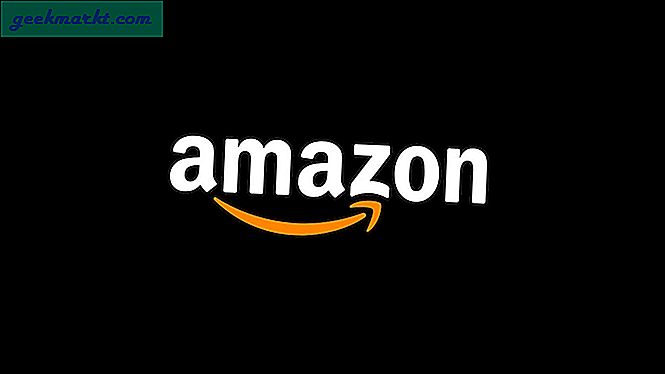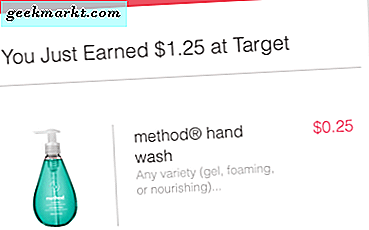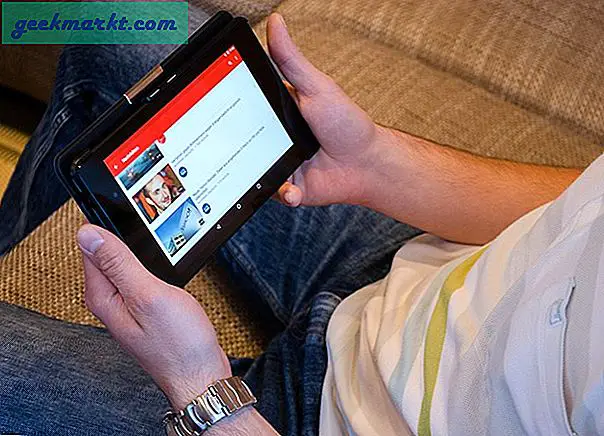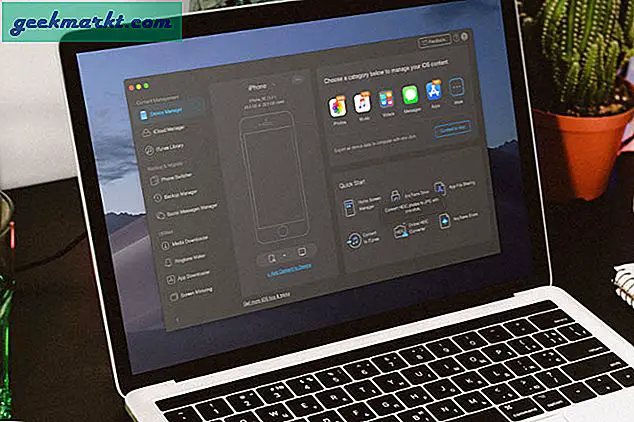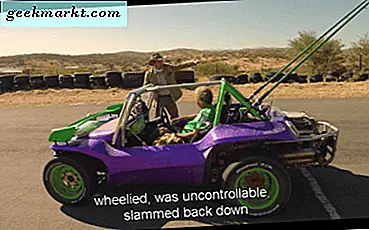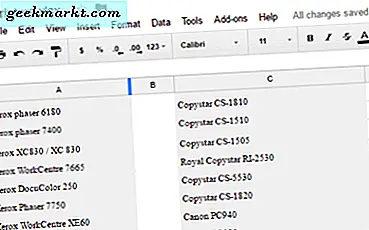Der integrierte Windows-Datei-Explorer hat sich in den letzten Jahren zwar stark weiterentwickelt, in den letzten zehn Jahren jedoch kaum weiterentwickelt. Glücklicherweise gibt es zahlreiche Dateimanager-Apps von Drittanbietern für Windows 10, die Sie herunterladen und als Alternative zum Standard-Datei-Explorer verwenden können. Wir haben einige innovative Windows-Dateimanager 10 aufgelistet. Das Beste ist, dass die meisten Apps kostenlos oder zu einem erschwinglichen Preis erhältlich sind.
Beste Dateimanager für Windows 10
Es wird empfohlen, einige davon zu installieren und zu verwenden, um die für Sie am besten geeignete Option zu finden.
1. Ein Kommandant
One Commander ist einer der besten Dateimanager für Windows, die Sie bekommen können. Die neueste Version, V3, bietet viele Funktionen, Verbesserungen und Optionen, die Ihnen gefallen könnten. Die einfachste Funktion ist, dass Sie zwei Ordner nebeneinander im selben Fenster öffnen können und beide interaktiv sind. Es öffnet alle Dateien mit den jeweiligen Standard-Apps und ermöglicht Ihnen den problemlosen Zugriff auf alle Dateien. Abgesehen davon können Sie mit der One Commander-Dateimanager-App eine Verbindung zu Ihrem OneDrive-Konto herstellen, den Dunkelmodus verwenden, nach einer bestimmten Datei suchen, Dateidetails abrufen usw.
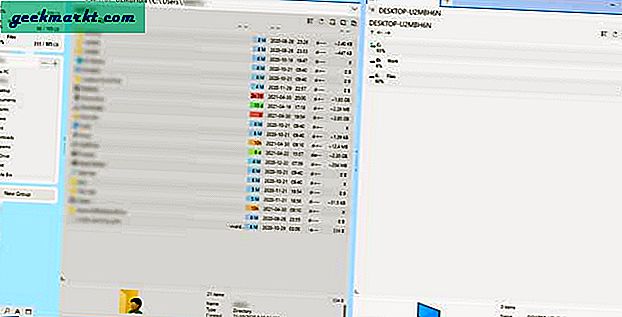
Vorteile:
- Side-by-Side-Bereich zum Öffnen von zwei Ordnern
- Greifen Sie auf alle Treiber und Bibliotheksordner zu
- Öffnet Dateien mit den entsprechenden Standard-Apps
- Dunkler Modus
- Kompakte Ansicht
- Tragbare Version
- Schließen Sie OneDrive an
Nachteile:
- Keiner
Erhalten Ein Kommandant
2. Dateien
Files ist eine Open-Source-Dateimanager-App für Windows 10, die im Microsoft Store verfügbar ist. Es enthält fast alle wesentlichen Optionen und Funktionen, es gibt jedoch einige kleinere Probleme. Zum Beispiel dauert es einige Momente, bis jeder Ordner während der Erkundung geladen ist. Außerdem werden einige Hintergrundprozesse ständig ausgeführt, auch wenn Sie sie nicht aktiv verwenden, und das Ganze fällt auf. Abgesehen von den Partitionen können Sie auf Cloud-Speicherdateien wie OneDrive, Google Drive usw. zugreifen. Die Benutzeroberfläche ist sehr flüssig und alle Optionen sind gut organisiert.
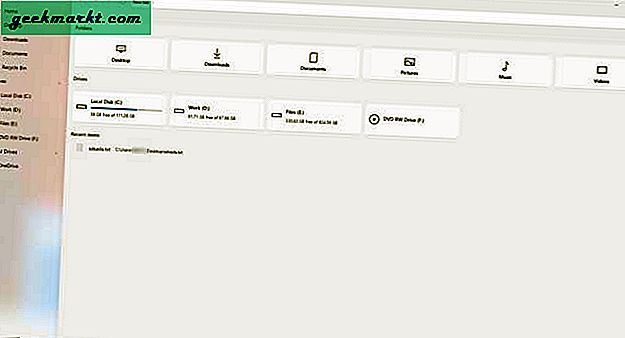
Vorteile:
- Dunkles Thema
- Fließende Benutzeroberfläche
- Öffnet Dateien mit Standard-Apps
- Unterstützt alle gängigen Cloud-Speicherorte
- Benutzerdefiniertes Kontextmenü
- Bibliotheksordner auf dem Startbildschirm ein- / ausblenden
Nachteile:
- Kein Side-by-Side-Panel
- Lädt kontinuierlich Hintergrundprozesse
Erhalten Dateien
3. File Commander
File Commander ist eine kostenpflichtige Datei-Explorer-App für Windows 10, die Sie sieben Tage lang kostenlos auf Ihrem Computer testen können. Es lädt alle Dateien und Ordner, benötigt jedoch einige Momente, um sie tatsächlich auf dem Bildschirm anzuzeigen. Wie bei anderen oben genannten Dateimanager-Apps können Sie auf Ihre Bibliotheksordner (Dokumente, Bilder, Musik usw.) und Laufwerke (intern und extern) zugreifen. Der Zugriff auf den Cloud-Speicher ist möglich, muss jedoch zuerst im ursprünglichen Windows-Datei-Explorer zur Seitenleiste hinzugefügt werden. Wenn Sie über die gesamte Benutzeroberfläche sprechen, werden Sie kein Problem finden. Das Highlight ist, dass Sie ein Side-by-Side-Bedienfeld haben können, in dem Sie mehrere Ordner gleichzeitig öffnen können.
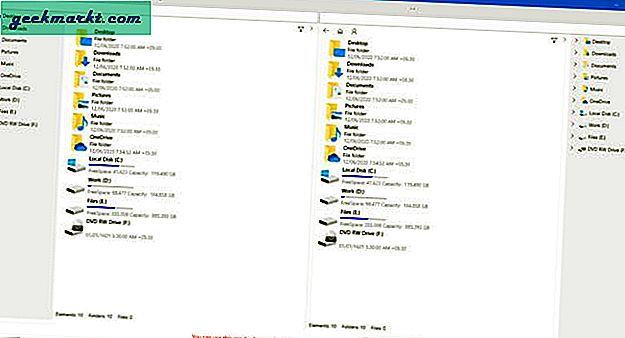
Vorteile:
- Side-by-Side-Panel
- Baumansicht zu Explorer-Dateien und -Ordnern
- Cloud-Speicherverwaltung
- Verwalten Sie externe Laufwerke, USB-Laufwerke, CD / DVD usw.
- Dunkler Modus
- Öffnet Dateien mit Standard-Apps
Nachteile:
- Keine kostenlose Version
- Gelegentliche Verzögerungen
- Lädt ständig wichtige Hintergrundprozesse
Erhalten File Commander (Kostenlose Testversion, 8,09 USD)
4. Dateibrowser
Der Dateibrowser ist eine weitere Dateimanager-App für Windows 10 mit einer sehr reibungslosen Benutzeroberfläche, aber weniger Funktionen als einige andere Apps, die wir oben behandelt haben. Sie können problemlos jedes Laufwerk öffnen, auf in der Cloud gespeicherte Dateien, den Bibliotheksordner usw. zugreifen, müssen es jedoch manuell öffnen. Mit anderen Worten, mit der App können Sie das Laufwerk durchsuchen, müssen es jedoch manuell öffnen. Wenn Sie beispielsweise über ein Laufwerk D verfügen und alle Ordner durchsuchen möchten, müssen Sie das auswählenGehe zuOption und wählen Sie das Laufwerk D. Abgesehen von dieser kleinen Unannehmlichkeit werden Sie keinen anderen Fehler finden. Wie andere Dateimanager- und Explorer-Apps öffnet der Dateibrowser Dateien mit den entsprechenden Standard-Apps, hat ein dunkles Thema, mehr als ein Farbschema und eine Funktion mit mehreren Registerkarten.
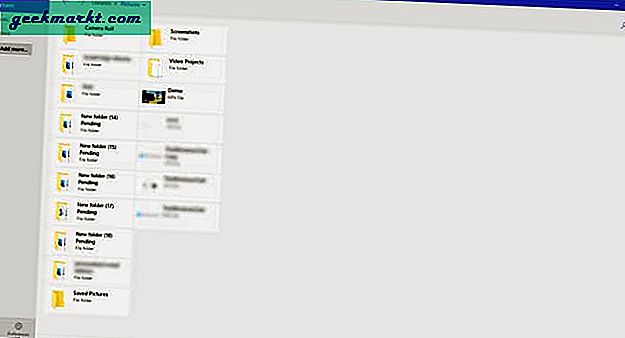
Vorteile:
- Fließende Benutzeroberfläche
- Mehrere Farbschemata
- Dunkler Modus
- Cloud-Speicherzugriff
Nachteile:
- Muss Laufwerke manuell öffnen
- Begrenzungsoption im Kontextmenü
Erhalten Dateibrowser
5. Windows-Dateimanager
Wenn Ihnen die Windows 7-Benutzeroberfläche gefällt und Sie sie unter Windows 10 herunterladen möchten, kann der Windows-Dateimanager ein nützliches Tool für Sie sein. Obwohl die Benutzeroberfläche veraltet aussieht, enthält sie fast alle wesentlichen Funktionen, die Sie möglicherweise in einer Dateimanager-App haben möchten. Es verfügt auf einer Seite über eine Baumansicht und auf einer anderen Seite über eine Listenansicht, sodass Benutzer leichter zu einem bestimmten Pfad navigieren und unterwegs Ordner / Dateien durchsuchen können. Es hat eine Option namens Alle erweitern, wodurch alle Ordner in einem bestimmten Laufwerk gleichzeitig erweitert werden. In dieser App fehlt jedoch eines: der Dunkelmodus.
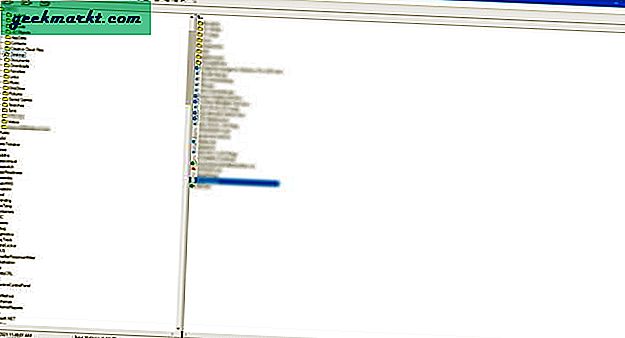
Vorteile:
- Baumansicht für die Ordnerverwaltung
- Side-by-Side-Panel
- Öffnet Dateien mit Standard-Apps automatisch
- Sortieren nach Name / Datum / Größe usw.
- Verwaltung von Netzwerklaufwerken
Nachteile:
- Veraltete Benutzeroberfläche
- Kein dunkles Thema
Erhalten Windows-Dateimanager
6. File Viewer Plus
File Viewer Plus ist keine typische Windows 10-Dateimanager-App. Es ist eine Dateiöffner- und Konverter-App, mit der Sie Dateien sowohl öffnen als auch in andere Formate konvertieren können. Mit anderen Worten, Sie können Ihre Bilder, Dokumente, Audios usw. von einem Format in ein anderes konvertieren. Das Highlight dieser App ist, dass Sie Dateien konvertieren und die Qualität in großen Mengen verwalten, sodass Sie die Konvertierung einfacher und schneller abschließen können. Abgesehen davon können Sie fast jede Datei auf Ihrem Computer öffnen und anzeigen, einschließlich Bilder, PDFs, Dokumente, Videos usw.
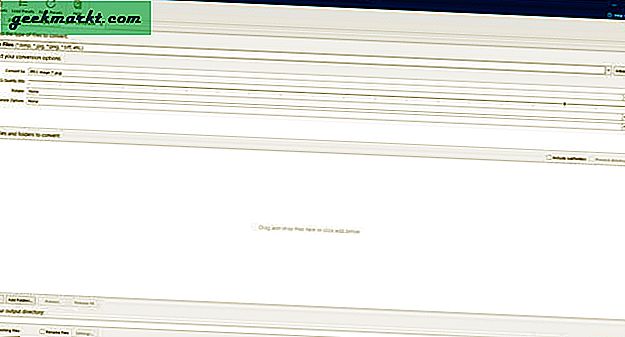
Vorteile:
- Konvertieren Sie Dateien in großen Mengen
- Verwalten Sie die Qualität der Ausgabedatei
- Multi-Tab-Oberfläche
- Exif-Datenbetrachter
Nachteile:
- Sperrige Benutzeroberfläche
- Kein dunkles Thema
Erhalten File Viewer Plus (Kostenloser In-App-Kauf)
7. Dateiseite
Wenn Sie ständig mehrere Ordner öffnen müssen, versuchen Sie es mit Fileside, mit dem mehr als zwei Ordner im selben Fenster geöffnet werden können. Sie können mehrere Fenster von Fileside öffnen und jedes Fenster kann gleichzeitig vier verschiedene Ordner enthalten. In Bezug auf die Benutzeroberfläche treten keine Verzögerungen oder signifikanten Hintergrundprozesse auf dem Bildschirm auf. Alle vier Abschnitte sind interaktiv, dh Sie können Dateien und Ordner kopieren und einfügen, während Sie verschiedene Laufwerke durchsuchen. Und es unterstützt den Dunkelmodus.
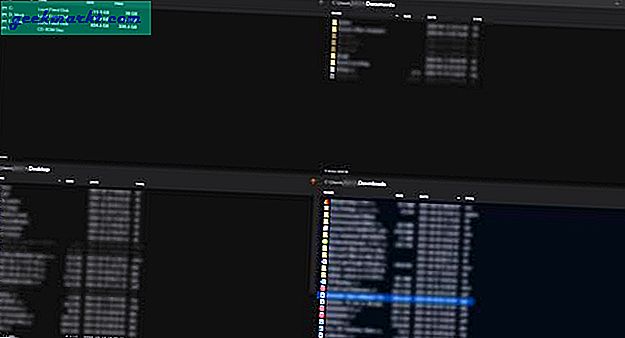
Vorteile:
- Unterstützung für mehrere Fensterscheiben
- Öffnet bis zu vier Ordner in einem Fenster
- Öffnet Dateien mit Standard-Apps automatisch
- Dunkler Modus
- Keine Verzögerung
- Benutzerdefiniertes Layout
Nachteile:
- Nichts Bedeutendes
Holen Sie sich Fileside (kostenlose Testversion, 19 $)
8. RX Explorer
Wenn es um den am besten aussehenden Dateimanager für Windows 10 geht, wird RX Explorer ohne Zweifel ganz oben auf der Liste stehen. Es gibt einige Animationen / Übergänge, die jedoch reibungslos funktionieren und beim Navigieren in Ordnern oder Laufwerken keine Verzögerung auftreten. Wie einige der oben genannten Tools unterstützt es Multi-Tab, um mehr als einen Ordner in einem Fenster zu öffnen. Wie der integrierte Datei-Explorer verfügt er über eine Seitenleiste mit Baumansicht, mit der Sie schnell zwischen Ordnern wechseln können. Obwohl es keinen dunklen Modus gibt, wird ein grauer Modus aktiviert, wenn das Fenster inaktiv ist.
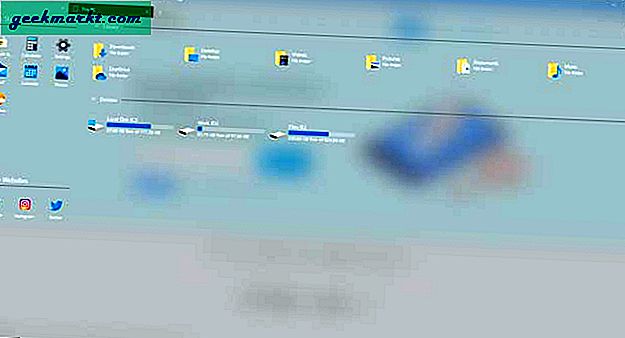
Vorteile:
- Gute Animationen und Übergänge ohne Verzögerungen
- Fließende Benutzeroberfläche
- Komprimieren / Dekomprimieren
- Öffnen Sie eine Datei direkt im Terminal oder im Datei-Explorer
- Mehrfachregisterkarte zum Öffnen mehrerer Ordner in einem Fenster
Nachteile:
- Das Öffnen des Kontextmenüs dauert einige Zeit
- Kein dunkler Modus
Erhalten RX Explorer (kostenlose Testversion, 4,99 USD)
Welcher Dateimanager für Windows 10 gefällt Ihnen am besten?
Verschiedene Windows 10-Dateimanager bieten unterschiedliche Optionen, aber es gibt eine gemeinsame Funktion: Sie ermöglichen das Öffnen von Dateien und Ordnern gemäß Ihren Anforderungen. Einige Benutzer möchten weniger Optionen haben, während andere einen voll ausgestatteten Dateimanager auf ihrem PC verwenden möchten. In jedem Fall hoffen wir, dass diese oben genannten Dateimanager-Apps für Windows 10 Ihnen helfen, produktiver zu werden.
Lesen Sie auch: Top 10 Alternativen zum ES File Explorer